Hoe u een Wi-Fi-netwerk op een iPhone of iPad kunt vergeten
Ipad Appel Iphone Held / / October 05, 2023

Gepubliceerd
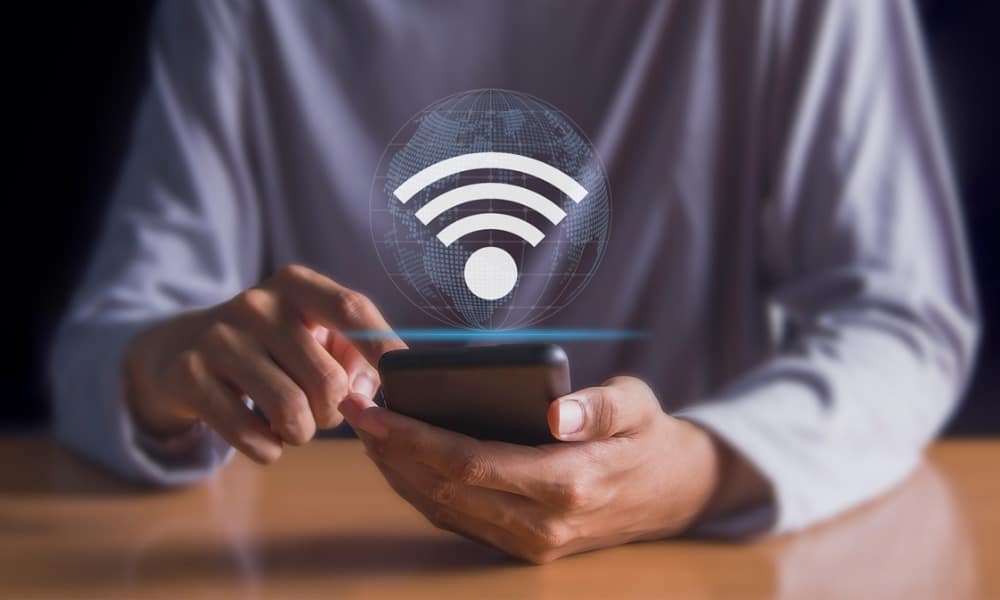
Wilt u een slecht wifi-netwerk vergeten? Als u een iPhone of iPad gebruikt, gebruik dan deze handleiding om uw Wi-Fi-deelnamelijst te wissen en frauduleuze verbindingen te stoppen.
Je iPhone bewaart netwerken waarmee je verbinding hebt gemaakt, zodat je er in de toekomst gemakkelijker toegang toe hebt. Als u echter eerder verbinding hebt gemaakt met een netwerk op een andere locatie, wilt u mogelijk niet dat uw iPhone of iPad probeert opnieuw verbinding te maken. Het vergeten van een netwerk is ook nuttig bij het oplossen van situaties zoals Verbindingsproblemen met de App Store.
Als u problemen met frauduleuze verbindingen moet oplossen of stoppen, moet u een Wi-Fi-netwerk op uw iPhone vergeten. Dit geeft je meer controle over de connectiviteit van je iPhone, en dezelfde instructies werken ook voor je iPad. Hieronder leggen we het proces uit van het vergeten van een netwerk op uw Apple-apparaat.
Hoe u een Wi-Fi-netwerk op een iPhone of iPad kunt vergeten
Er zijn een aantal redenen waarom u een Wi-Fi-netwerk misschien wilt vergeten. Uw iPhone of iPad kan bijvoorbeeld verbinding maken met een gecompromitteerd netwerk, waardoor uw gegevens openbaar worden gemaakt. Mogelijk is uw apparaat verbonden met een open (en riskant) netwerk in een koffiebar of op het netwerk van uw benedenbuurman.
Mogelijk hebt u meerdere Wi-Fi-signalen op uw eigen netwerk en wilt u verbinding maken met een specifiek signaal. Mogelijk moet u verbindingsproblemen met apps oplossen. Wat de reden ook is, het vergeten van een netwerk op uw iPhone of iPad is eenvoudig vanuit de app Instellingen.
Een Wi-Fi-netwerk op iPhone of iPad vergeten:
- Open de Instellingen app op uw iPhone of iPad.
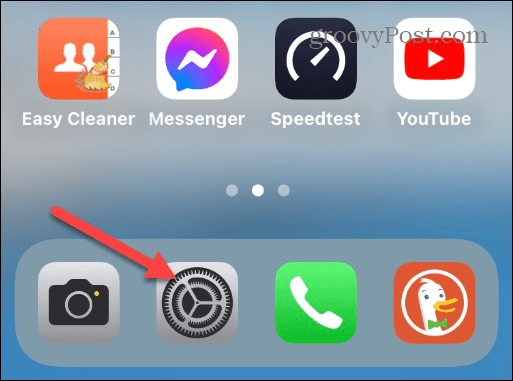
- Selecteer Wifi uit de lijst met opties.
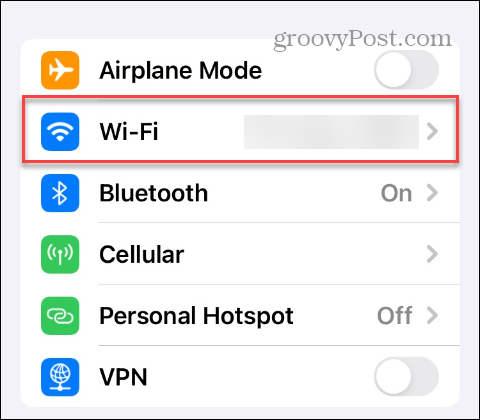
- Druk op Info-knop naast het netwerk dat u wilt vergeten uit de lijst.
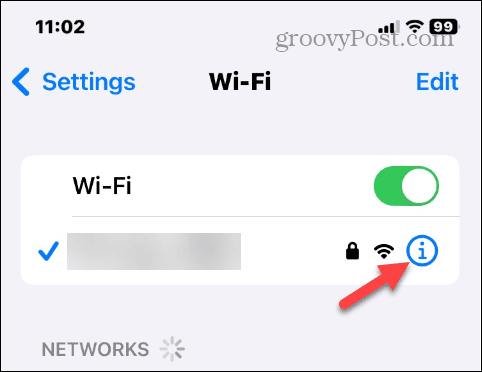
- Druk op Vergeet dit netwerk optie bovenaan het scherm.
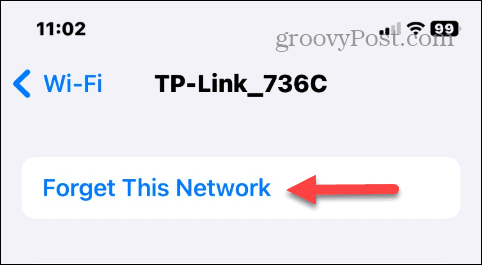
- Selecteer de Vergeten wanneer het verificatiebericht verschijnt.
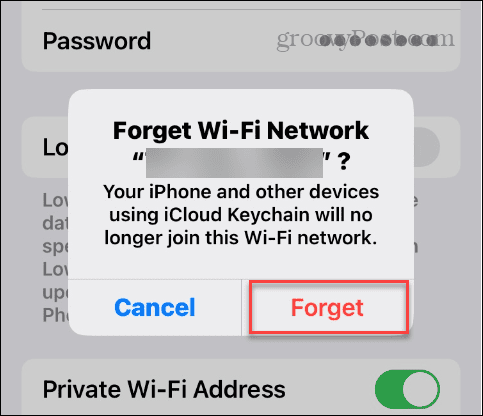
Zodra u de stappen volgt, wordt uw iPhone of iPad losgekoppeld van het netwerk. Vervolgens zal iOS niet langer proberen automatisch opnieuw verbinding te maken met het netwerk wanneer dit binnen bereik is.
Hoe u opnieuw verbinding kunt maken met een Wi-Fi-netwerk op een iPhone of iPad
Als u in de toekomst opnieuw verbinding wilt maken met een vergeten netwerk wanneer dit binnen bereik is, kunt u dat doen.
Opnieuw verbinding maken met een Wi-Fi-netwerk op een iPhone of iPad:
- Open Instellingen op uw iPhone of iPad.
- Selecteer Wifi uit het menu.
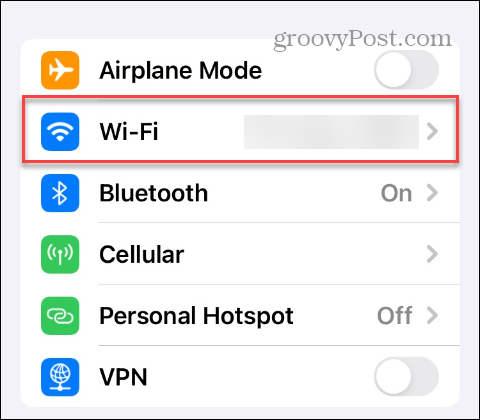
- Kies onder het Wi-Fi-netwerk waarmee u verbinding wilt maken Netwerken sectie.
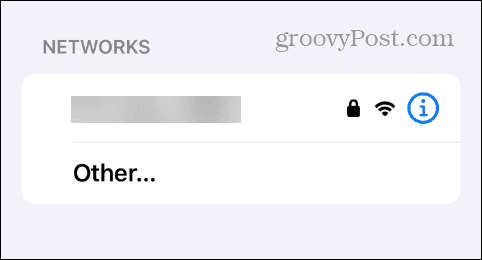
- Typ de Wi-Fi-netwerkwachtwoord en tik op de Meedoen knop bovenaan of op het toetsenbord.
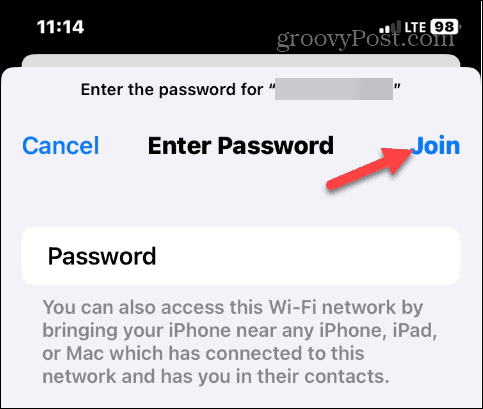
Houd er rekening mee dat zodra u verbinding maakt, uw iPhone of iPad het netwerk opnieuw zal onthouden en dat u de stappen moet volgen om het te vergeten als u het niet langer nodig heeft.
Hoe u kunt stoppen met automatisch verbinding maken met een Wi-Fi-netwerk op een iPhone of iPad
Soms wilt u misschien voorkomen dat uw iPhone of iPad automatisch verbinding maakt met een netwerk waar u niet op wilt zijn. U kunt dit gedrag stoppen als u iOS 11 of hoger gebruikt (inclusief alle iPadOS-releases).
Om de automatische verbinding met een Wi-Fi-netwerk op een iPhone of iPad te stoppen:
- Open Instelling zodra u zich binnen bereik van het netwerk bevindt.
- Selecteer Wifi uit het menu en kies een Wi-Fi-netwerk.
- Schakel de Automatisch deelnemen schakelaar onder de Vergeet dit netwerk naar de uit-positie.
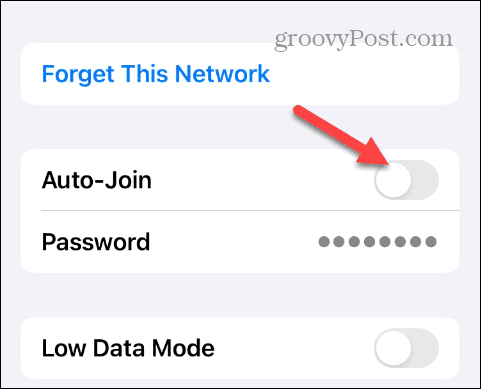
Connectiviteit beheren op de iPhone
Soms moet u een verbindingsprobleem oplossen of wilt u voorkomen dat uw iPhone of iPad verbinding probeert te maken met een gecompromitteerd of overbelast netwerk. In dat geval kunt u het Wi-Fi-netwerk op een iPhone of iPad vergeten met behulp van de bovenstaande stappen.
Er zijn andere apparaten waarop u netwerken misschien wilt vergeten. Als u bijvoorbeeld een Android-gebruiker bent, bekijk dan hoe u dit kunt doen vergeet een verbinding op Android. Als u een laptop heeft, is dit wellicht nodig vergeet een Wi-Fi-netwerk op Windows 11 of als u een netwerk moet vergeten Windows 10.
Als u een Apple-gebruiker bent, bekijk dan hoe u dit kunt doen vergeet een Wi-Fi-netwerk op een Mac. En als een netwerkwachtwoord wordt gewijzigd, leest u hoe u dat kunt doen wijzig het wifi-wachtwoord van uw iPhone.



